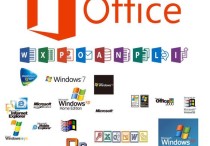快速调整Word字间距,让文档更美观
在Word文档中调整字间距并没有直接的快捷键,但可以通过以下步骤快速调整字间距:
- 选择文本:首先,选中你想要调整字间距的文本。
- 打开字体对话框:
- 方法一:右键点击选中的文本,选择“字体”选项。
- 方法二:使用快捷键
Ctrl + D打开“字体”对话框。
- 调整字间距:
- 在“字体”对话框中,切换到“高级”选项卡。
- 在“间距”下拉菜单中,选择“加宽”或“紧缩”。
- 在“磅值”框中输入你想要的间距值,例如“1.5磅”或“2磅”。
- 应用更改:点击“确定”按钮,所选文本的字间距就会按照你的设置进行调整。
案例说明
假设你正在编辑一份报告,希望标题“市场分析报告”的字间距稍微加宽,以使其更加醒目。你可以按照以下步骤操作:
- 选中“市场分析报告”这个标题。
- 按下
Ctrl + D打开“字体”对话框。 - 在“高级”选项卡中,将“间距”设置为“加宽”,并在“磅值”框中输入“1.5磅”。
- 点击“确定”,你会发现标题的字间距明显加宽,视觉效果更加突出。
通过这种方式,你可以快速调整Word文档中的字间距,使文本更具可读性和美观性。